WhatsApp: ¿en qué se diferencian los emojis ‘xD’, ‘xd’, ‘XDDDD’ y demás variantes?
Muchos usuarios comparten en WhatsApp emojis como ‘XD’, ‘xd’, ‘XDDDD’, pero a pesar de su popularidad, la mayoría ignora su real significado. Aquí te lo contamos.
- ¿Qué fue lo más buscado en Google Perú este 2025? Los temas de mayor interés entre los peruanos
- ¿Qué es WhatsApp Plus y por qué debes evitar instalarlo en tu smartphone?
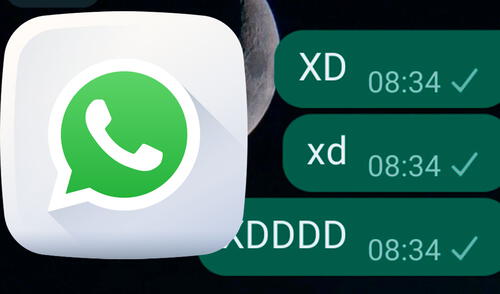
El servicio de mensajería instantánea más popular del mundo, nos referimos a WhatsApp, permite que los usuarios se comuniquen con fotos, videos, audios, emojis y también los emoticones. Estos últimos, pese a que fueron creados hace muchos años, todavía siguen siendo usados por los cibernautas en las redes sociales, siendo ‘XD’ una de las más famosas. Quizás no lo sepas, pero esta expresión tiene muchas variantes como ‘xd’ y ‘XDDDD’, cada una con un significado distinto. ¿Quieres saber lo que quieren decir? Te lo diremos.
‘XD’ forma parte de los emoticones conocidos como ‘text faces’ y que, a diferencia de los emojis que tienen una definición otorgada por el consorcio Unicode, el origen de estas expresiones provienen de países asiáticos como Japón.
TE RECOMENDAMOS
TEMU VS. ALIEXPRESS: ¡AQUÍ ESTÁN LOS MEJORES PRECIOS! | TECHMOOD
La expresión ‘XD’ nació en los primeros chats digitales que eran dominados por el recordado MSN Messenger de Microsoft y es la traslación de esas risas de cara intensa que a veces vemos en los mangas japoneses.
¿Qué significa ‘XD’ en WhatsApp?
La mayoría de usuarios de WhatsApp y otras apps de mensajería suele enviar este emoji para expresar risas y carcajadas. Esta combinación de letras es el emoji de la cara riendo y que, volteada hacia la derecha, figura una cara con la boca totalmente abierta.
No obstante, el significado de ‘XD’ puede variar según el contexto. Algunos usuarios lo comparten cuando un chiste les ha causado mucha risa y otro para explicar el motivo de que han llegado tarde a una cita. También es usado de forma sarcástica para expresar que algo no ha tenido gracia.
¿Qué diferencias existen entre ‘xD’, ‘xd’, ‘XDDDD’?
‘XD’, ‘xd’, ‘XDDDD’ y sus otras variantes tiene el fin de expresar lo mismo en los chats de WhatsApp, tanto en Android como en iOS. Todas estas combinaciones de letras remplazan al emoticón ‘(>.<)’, a pesar de tener algunas diferencias en su escritura como de la ‘D’ en mayúscula o minúscula.
No obstante, según la Real Academia Española, cuando los usuarios suelen añadir más letras al final de una expresión para reflejar sostenimiento en el habla o darle mayor énfasis. De esta manera, se puede sostener que ‘XDDDD’ representa a una risa alargada o muy fuerte.
WhatsApp recibe la función para añadir contactos con código QR en teléfonos Android
A través del portal WABetaInfo se dio a conocer que WhatsApp recibiría la nueva función que permite a los usuarios añadir contactos mediante un código QR. Esta esperada característica solo estaba disponible en la beta de iOS. Sin embargo, un reciente reporte señala que también se puede utilizar en teléfonos Android.
WhatsApp había habilitado recientemente el soporte para códigos QR en las últimas actualizaciones beta de iOS en TestFlight y este viernes WhatsApp está implementando oficialmente la función para todos los probadores beta de Android.
PUEDES VER: WhatsApp: Mark Zuckerberg confirma que usuarios podrán utilizar cualquier emoji para reaccionar
¿Cómo recibir notificaciones cuando alguien esté en línea en WhatsApp Web?
- En primer lugar, tienes que ingresar a Google Chrome y sincronizar tu cuenta de WhatsApp en tu ordenador. Esto lo realizas con el escaneo de QR de la web con la cámara de tu celular.
- Luego, tendrás que descargar WA Online Tracker, que es la extensión de Chrome que permitirá hacer el turco.
- Obtén la extensión por medio de este enlace.
- Tras ello, tan solo deberás asignar un contacto para que el programa te notifique cuando se encuentre en línea y cuando no esté disponible.
- Finalmente, confirmas la selección y das en Aceptar.
- Y listo. WhatsApp Web te avisará cuando alguien esté en línea, tal como pasaba en Windows Live Messenger hace varios años.
Negrita, cursiva y subrayado
Pocos usuarios de WhatsApp saben que la aplicación te permite poner en negrita, cursiva y subrayado ciertos textos, esto con la finalidad de resaltar dichos mensajes y que de esta manera la otra persona sepa que son importantes.
Vale resaltar que esta función está disponible para todos los usuarios de WhatsApp, no solo para los de Android, sino también para los de iPhone. Si quieres saber cómo poner negrita, cursiva o subrayado, entonces mira el siguiente video.
WhatsApp Web: ¿cómo previsualizar un mensaje sin entrar a un chat o revisar la notificación?
- Lo primero que debes hacer es ingresar a WhatsApp Web, sincronizando tu cuenta con el código QR de la web con el escáner de tu celular.
- Una vez que esté sincronizada la cuenta, deberás ver, pero no entrar, uno de los chats en el que tengas un mensaje largo, es decir, que no se pueda leer todo su contenido.
- El truco es bastante fácil y práctico: tan solo se deberá posicionar el cursor encima del cuadro de texto de la conversación.
- Finalmente, aparecerá completo el último mensaje que te haya enviado el contacto en dicha conversación.
- Y listo. Así podrás visualizar el mensaje recibido. Cabe resaltar que para mantenerte totalmente oculto, ahora puedes quitar el “En línea” para algunos usuarios.
PUEDES VER: WhatsApp: ¿cómo configurar tu app para evitar que tu memoria se llene de fotos y videos?
WhatsApp: ¿cómo guardar un chat entero en un archivo u otras apps?
Exportar chats en WhatsApp es sumamente sencillo y puedes hacerlo con una herramienta de la aplicación. La encuentras tanto en Android como en iOS. Para hacerlo, sigue estas instrucciones:
- Abre WhatsApp en el teléfono
- Ingresa a la conversación que quieres guardar.
- Da clic en el botón de tres puntos de la esquina superior derecha.
- Selecciona la opción ‘más’ y, en la nueva ventana que se abre, da clic en ‘exportar chat’.
- Elige si quieres exportarlo con los archivos multimedia compartidos en la conversación o no. Si los incluyes, debes tener en cuenta que el tamaño del archivo será notablemente superior.
- Finalmente, selecciona por dónde quieres enviar el chat: otra conversación de WhatsApp, Gmail, Telegram, SMS, Bluetooth.
Si quieres mantener a buen recaudo tu conversación de WhatsApp, una buena opción es enviártela a ti mismo por correo electrónico, descargar el archivo y guardarlo en tu plataforma de almacenamiento preferida. Incluso puedes copiarlo en un documento de Word.
¿Cómo reaccionar con cualquier emoji en WhatsApp?
- Lo primero que debes hacer es actualizar WhatsApp en su última versión desde tu dispositivo móvil.
- Posteriormente, ingresa a la aplicación y dirígete a alguno de tus chats.
- Ahí, tan solo deberás pulsar en un mensaje por unos segundos y esperar que se abra la pestaña con los seis emojis que iniciaron este apartado.
- Finalmente, aparecerá un ícono con el símbolo “+”, el cual permite elegir el emoji de todos los que se pueden enviar como mensaje.
- Y listo. Cuando hayas seleccionado el que más te guste, habrás reaccionado al mensaje de tu conversación.
Un detalle a tomar en cuenta es que en los dispositivos Android se abrirá el apartado de emojis del teclado, mientras que en los celulares iOS se tendrá una sección navegable.
Oficialmente, la función de reacciones ilimitadas ha llegado a WhatsApp. Foto: composición LR/ Xataka
¿Por qué no debes descargar GB WhatsApp?
En primer lugar, es necesario mencionar que GB WhatsApp es uno de los tantos mods no oficiales que hay de la aplicación de mensajería, lo cuales no están permitidos por Meta debido a que, en comparación con las extensiones de Chrome, estas no cumplen con las condiciones de uso de la plataforma.
En pocas palabras, es considerado como una APK, que en su gran mayoría vulneran el sistema operativo de los celulares. Asimismo, cualquier falla o error que surja a partir de esta versión no será supervisada ni regulada por la compañía, por lo que no habría una solución inmediata ante cierto problema.
Además, el simple hecho de no estar en Google Play ni en App Store significa que GB WhatsApp no ha pasado el estricto proceso de verificación que tienen las plataformas para Android o iOS. En síntesis, no debes descargarlo por que no es oficial y es peligroso, pues puede ocultar un malware que afecte tu dispositivo móvil.
Este APK es peligroso para las cuentas de WhatsApp y los smartphone. Foto: composición LR/ Pinterest
¿Cómo ocultar tus conversaciones de WhatsApp Web?
- Para empezar el truco, es necesario que tengas Google Chrome en tu ordenador. En caso de que no lo tengas, descárgalo en otro navegador.
- Luego, ingresa a Chrome y sincroniza tu cuenta de WhatsApp en la PC. Deberás escanear el código QR de la web con la cámara de tu celular.
- Una vez que hayas iniciado WhatsApp Web, tendrás que descargar Hide WhatsApp Screen que es la extensión de Chrome que permitirá hacer el turco.
- Puedes obtener la extensión por medio de este enlace.
- Con la función adicional instalada, podrás aplicar desenfoque a ciertos elementos que tú desees.
- Finalmente, deberás elegir si deseas desenfocar los mensajes de los chats hasta que tú pases tu cursor por ellos o poner borroso los mensajes que te aparecen en la barra de la parte izquierda.
- Y listo, con esto podrás ocultar tus conversaciones y evitar alguna distracción si estás conversando con alguien.
PUEDES VER: WhatsApp Web: ¿cómo ingresar a tu cuenta sin tener que escanear el código QR con tu celular?
WhatsApp Web: ¿cómo traducir automáticamente las conversaciones con tus contactos?
- Lo primero que debes hacer es ingresar a Google Chrome y sincronizar tu cuenta de WhatsApp en tu ordenador. Esto lo realizas con el escaneo de QR de la web con la cámara de tu celular.
- Posteriormente, tendrás que descargar Auto Whassup Translator, que es la extensión de Chrome que permitirá hacer el turco.
- Puedes obtener la extensión por medio de este enlace.
- Ya con la herramienta bajada, podrás tener las mismas capacidades de Google Translate en tus chats, pero ya de manera automática.
- Finalmente, deberás escoger el o los idiomas que deseas traducir para que se identifiquen en la conversación con tu contacto.
- Y listo, podrás traducir todos tus chats en la app para PC.
PUEDES VER: WhatsApp Web: así podrás ingresar a tu cuenta sin tener que escanear el código QR con tu celular
¿Cómo activar la ‘cámara secreta’ de WhatsApp?
1. Ingresa a los widgets de tu teléfono Android. Esto puede variar, ya que depende del modelo o marca de tu celular.
2. En algunos teléfonos, para entrar a los widgets, es necesario pulsar la pantalla durante unos segundos; en otros deberás pellizcarla.
3. Aparecerán todos los widgets que tu smartphone tiene disponible. Busca los de WhatsApp.
4. La aplicación de mensajería instantánea tiene dos widgets: uno con forma de chat y otro que parece una cámara.
5. Deberás pulsar este último y sin soltar arrastrarlo a un lugar vacío de tu pantalla. Se creará el ícono ‘cámara de WhatsApp’.
Ofertas

Perulandia
PERULANDIA: FULL DAY + Piscinas + S/. 35 o S/.40 de VALE DE CONSUMO + Perusaurus y más. Según elijas
PRECIO
S/ 59.90
VACILANDIA PARK
VACILANDIA: Full Day + Buffet Campestre Ilimitado o Full Day + Vale de Consumo. Según elijas
PRECIO
S/ 44.90
Cinemark
CINEMARK: Entrada 2D - opción a combo (Validación ONLINE o mostrando tu celular)
PRECIO
S/ 10.90
Cineplanet
CINEPLANET: 2 entradas 2D + 2 bebidas grandes + Pop corn gigante. Lunes a Domingo
PRECIO
S/ 47.90


